Compartilhamento de Wi-FI pelo Android. Dicas de como fazer
Muita gente sabe da possibilidade de transformar a conexão de dados móveis em um roteador de Wi-Fi. Mas sabia que também é possível o compartilhamento da rede Wi-Fi pelo Android?
No tutorial de hoje, veremos como funciona o compartilhamento de Wi-Fi. Para isso, apresentaremos duas maneiras: uma através do bluetooth, outra através de aplicativos próprios para isso, como o Netshare, por exemplo. Confira!
Como compartilhar o Wi-Fi pelo Android por Bluetooth
Para compartilhar o seu Wi-Fi pelo Androi sem instalar nenhum programa para isso, basta seguir os passos abaixo. Porém, o caminho pode ser diferente, dependendo da versão do seu Android e da marca do seu aparelho.Entretanto, o processo é basicamente o mesmo.
Passo 1. Ligue o Bluetooth do seu aparelho
Primeiramente, ative o Bluetooth do seu celular. Isso porque será através dele que o Wi-Fi será compartilhado. Para isso, tanto o seu Bluetooth quanto o da outra pessoa precisarão estar ativados.
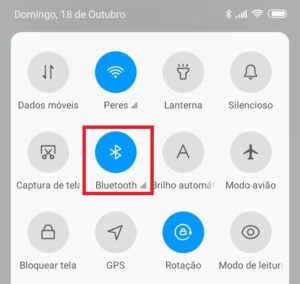
Além disso, certifique-se, também, de que o Wi-Fi também esteja ativado e conectado a uma rede com acesso à Internet.
Passo 2. Ativar o Thethering Bluetooth
Em seguida, abra as configurações do seu Smartphone Android e procure pela seção com as configurações de conexão e rede. Estando nas configurações de conexão e rede, o que você precisa fazer é procurar pela opção “Tethering Bluetooth”.
É possível que essa opção não apareça imediatamente, sendo necessário acessar, por exemplo, a opção “mais”, “mostrar opções avançadas” ou, como no meu aparelho, “conexão e compartilhamento”.
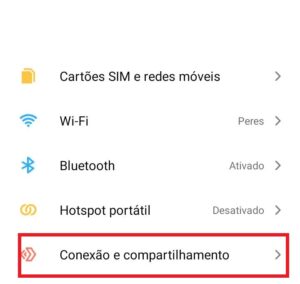
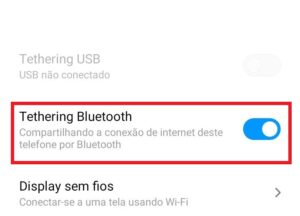
Passo 3. Pareie os dispositivos
Por fim, basta que você pareie o seu smartphone com o smartphone da pessoa com que você deseja compartilhar seu Wi-Fi através do Bluetooth. Para isso, acesse as configurações de Bluetooth do seu aparelho e busque pelo smartphone da outra pessoa dentre os “dispositivos disponíveis”. Aperte sobre ele e realize o processo de pareamento.

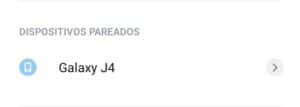
Em seguida, acesse as configurações do pareamento com o smartphone do seu amigo. Tanto você quanto seu amigo precisarão ativar a opção “acesso à internet” para permitir o compartilhamento de conexão pelo Bluetooth.
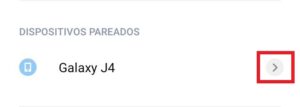
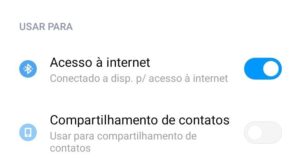
Por fim, se todos os passos foram feitos corretamente, sua rede Wi-Fi já estará sendo compartilhada com a pessoa em questão!
Como compartilhar o Wi-Fi pelo Android por algum aplicativo
Além do compartilhamento do Wi-Fi por Bluetooth, também é possível compartilhar o Wi-Fi por aplicativos criados para isso. Para isso, basta que você siga os passos abaixo. Há vários aplicativos disponíveis. Neste tutorial, usaremos o NetShare.
Passo 1. Baixe o NetShare na Google Play.
Primeiramente, baixe o app NetShare na Google Play. O aplicativo é gratuito e está disponível para todos os smartphones que tenham Android 6 ou superior.
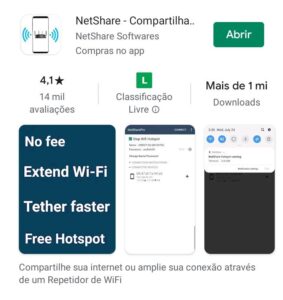
Passo 2. Ative o compartilhamento de rede sem fio
Em segundo lugar, com o aplicativo já aberto, aperte para ativar o compartilhamento de rede sem fio. Ao marcar a caixinha, a rede já poderá ser compartilhada com outros dispositivos, embora algumas configurações adicionais precisam ser feitas.
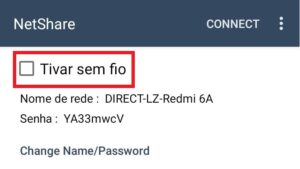
Passo 3. Anote algumas informações importantes
Em seguida, aperte em “connection instructions” para ver as instruções de compartilhamento. Você precisará anotar duas coisas, em particular: o “adress” e a “port”. Também anote o nome da rede e a senha, geradas automaticamente ao ativar a rede sem fio. Todas essas informações estão destacadas em vermelho na imagem abaixo.
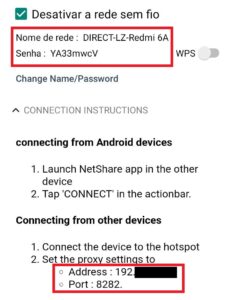
Essas informações são importantes porque a pessoa que irá se conectar à sua rede precisará inseri-las logo mais.
Passo 4. Compartilhe as informações de conexão com a outra pessoa
Agora, basta que você compartilhe com a outra pessoa as informações que você anotou. Para isso, no smartphone dela, ela precisará ir nas configurações de Wi-Fi. A sua rede, com o mesmo nome informado no app, aparecerá dentre as opções.
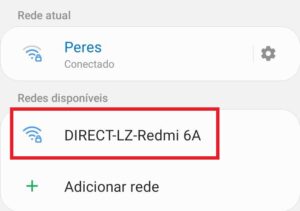
Passo 5. Conecte-se à rede compartilhada
Em seguida, simplesmente clique sobre a rede. A senha solicitada é a mesma que você viu e anotou no passo 3. Preencha a senha e se conecte. Porém, o processo não para por aí: é preciso fazer, também, algumas alterações avançadas.
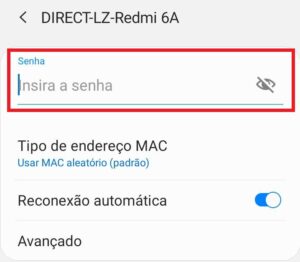
Passo 6. Preencha as informações avançadas
Em seguida, aperte em “opções avançadas” ou “avançado”. Nas configurações avançadas, aperte em “proxy” e mude de “nenhum” para “manual”.
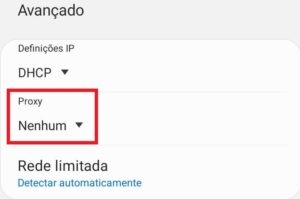
Por fim, preencha os campos “nome de host do proxy” e “porta do proxy” com as informações anotadas no passo 3. Em seguida, é só salvar e a internet estará funcionando normalmente!
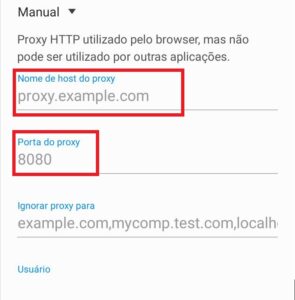
Gostou desse tutorial? Conseguiu, enfim, compartilhar seu Wi-Fi? Conta para a gente aí nos comentários como foi sua experiência! Posteriormente, clique aqui para conferir outros tutoriais do tipo na nossa seção de dicas e tutoriais de rede e internet!





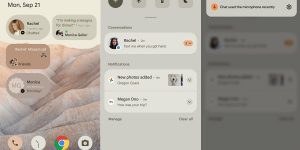

Deixe seu comentário